Acer X1261PN, P1163, P1273B, U5313W, H7532BD Manual [el]
...Προβολείς της Acer με 3 τεχνολογία
Εγχειρίδιο γρήγορης εκκίνησης
©2012 Με την επιφύλαξη κάθε νόμιμου δικαιώματος.
Εγχειρίδιο γρήγορης εκκίνησης Σειράς Προβολέων Acer Αρχική Έκδοση: 8/2012
Αριθμός Μοντέλου: __________________________________
Σειριακός Αριθμός: ___________________________________
Ημερομηνία Αγοράς: ________________________________
Τόπος Αγοράς: ________________________________
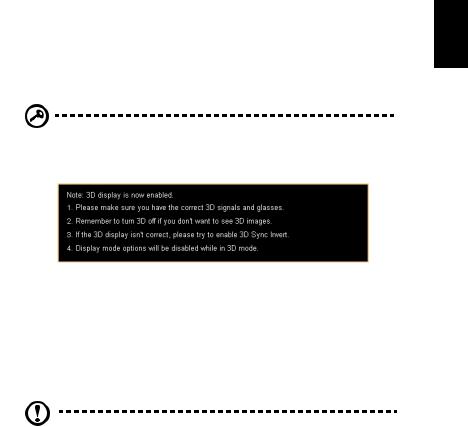
3
Ο προβολέας Acer που αγοράσατε διαθέτει ενσωματωμένη τεχνολογία DLP και
NVIDIA 3D (Προαιρετική).
Εάν έχετε συνδέσει τον προβολέα σας με έναν υπολογιστή, διαβάστε τις ενότητες "Χρήση της τεχνολογίας NVIDIA 3D Vision" στη σελίδα 3 ή "Χρήση της τεχνολογίας
DLP 3D / NVIDIA 3DTV Play" στη σελίδα 7.
Εάν έχετε συνδέσει τον προβολέα σας με μία συσκευή αναπαραγωγής DVD ή Bluray, διαβάστε "Παρακολούθηση περιεχομένου 3D DVD ή Blu-ray" στη σελίδα 11.
Σημαντικό: Όταν ενεργοποιείτε την τεχνολογία 3D, θα εμφανιστεί ένδειξη ότι το 3D είναι ενεργοποιημένο. Αν δεν επιθυμείτε να προβάλλετε περιεχόμενο 3D, πρέπει να το απενεργοποιήσετε, αλλιώς η εικόνα δεν θα είναι δυνατό να προβληθεί με πλήρη φωτεινότητα.
Χρήση των γυαλιών 3D
Ενεργοποιήστε το NVIDIA 3D Vision και τα γυαλιά DLP 3D. Για προστασία της διάρκειας ζωής της μπαταρίας, απενεργοποιούνται αυτόματα μετά από μερικά λεπτά αδράνειας. Πριν προβάλλετε περιεχόμενο 3D, πρέπει να διασφαλίσετε ότι τα γυαλιά είναι ενεργοποιημένα. Σε πολλές περιπτώσεις, υπάρχει ένας διακόπτης ενεργοποίησης σε έναν από τους βραχίονες τον οποίο μπορείτε να πιέσετε και μια λυχνία LED η οποία υποδεικνύει αν τα γυαλιά είναι ενεργοποιημένα ή όχι.
Σημείωση: Ανατρέξτε στην τεκμηρίωση που παραλάβατε μαζί με τα γυαλιά σας για οδηγίες σχετικά με το πώς μπορείτε να τα ενεργοποιήσετε και πώς να φορτίσετε τη μπαταρία.
Χρήση της τεχνολογίας NVIDIA 3D Vision
Διατίθεται μόνον με πιστοποιημένου προβολείς NVIDIA 3D Vision όταν χρησιμοποιούνται γυαλιά 3 NVIDIA.
Πριν μπορέσετε να απολαύσετε τα οφέλη της τεχνολογίας NVIDIA 3D Vision πρέπει να κάνετε τα εξής.
1Σιγουρευτείτε ότι η κάρτα γραφικών σας υποστηρίζεται. Επισκεφτείτε τη διεύθυνση www.nvidia.com/object/3D_Vision_Requirements.html για να διαπιστώσετε αν η κάρτα γραφικών σας υποστηρίζεται. Αν δεν είστε σίγουρος, υπάρχει ένα αυτόματο εργαλείο στην πάνω πλευρά της σελίδας που μπορεί να σας βοηθήσει.
Ελληνικά

Ελληνικά
4
Σημαντικό: Υποστηρίζονται μόνο κάρτες γραφικών NVIDIA.
2Κάντε λήψη και εγκαταστήστε τα προγράμματα οδήγησης 3D και την εφαρμογή αναπαραγωγής 3D από τη διεύθυνση www.nvidia.com/object/3D_Drivers_Downloads.html.
3Πρέπει επίσης να κάνετε λήψη ενός κατάλληλου προγράμματος αναπαραγωγής 3D όπως αυτά που διατίθενται στο www.3dtv.at.
Σημείωση: Μπορεί να χρειαστεί να αγοράσετε πρόσθετο λογισμικό. 4 Βεβαιωθείτε ότι διαθέτετε γυαλιά NVIDIA 3D και πομποδέκτη IR.
Εγκατάσταση περιβάλλοντος 3D
Όταν έχετε ολοκληρώσει την εγκατάσταση των προγραμμάτων οδήγησης πρέπει να εγκαταστήσετε το περιβάλλον.
1Τοποθετήστε τον πομποδέκτη υπέρυθρων έτσι ώστε να έχει μέγιστη κάλυψη. Ο πομποδέκτης ελέγχει τα γυαλιά 3D και είναι απαραίτητος για να βλέπετε περιεχόμενο 3D. Συνδέστε το καλώδιο USB σε μια διαθέσιμη θύρα USB στον υπολογιστή σας.
2Κάντε δεξί κλικ οπουδήποτε στην επιφάνεια εργασίας και επιλέξτε NVIDIA Control Panel (Πίνακας ελέγχου NVIDIA). Αυτό θα ανοίξει τον Οδηγό εγκατάστασης αν δεν έχετε ήδη εγκαταστήσει το περιβάλλον 3D.
3Ακολουθήστε τις οδηγίες που εμφανίζονται στην οθόνη για να εγκαταστήσετε το περιβάλλον 3D.
